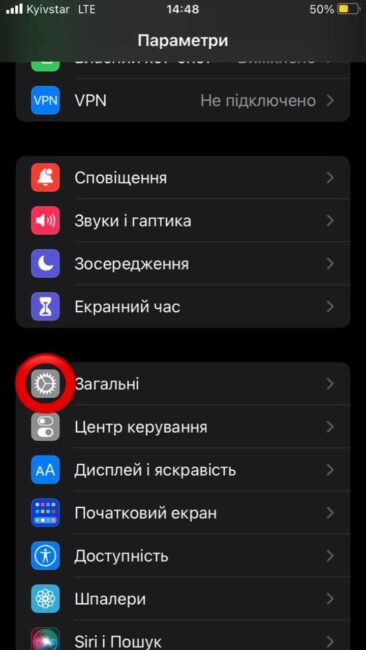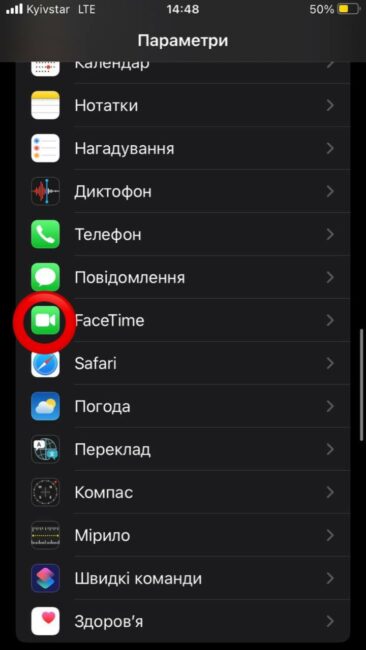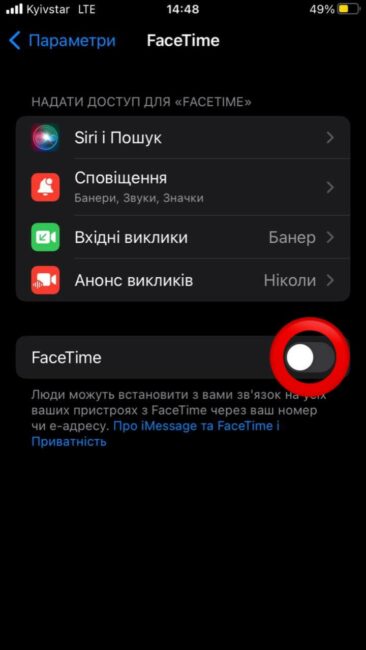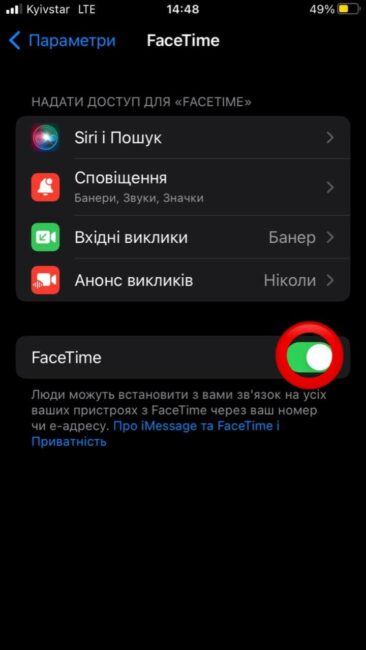FaceTime에 문제가 있습니까? 다음은 해야 할 일과 실수를 수정하는 방법에 대한 몇 가지 팁입니다.
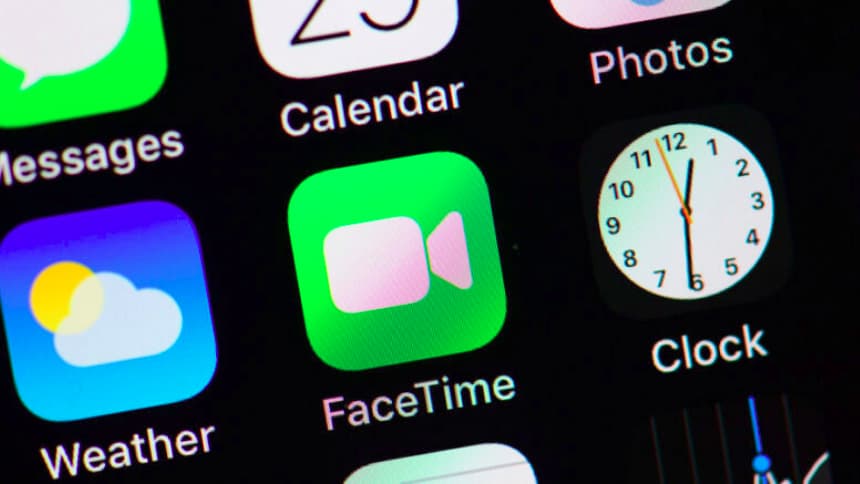
FaceTime은 사용하기 쉬운 장치 간 화상 통화 도구입니다. Apple, 그리고 제대로 작동하면 모든 것이 훌륭합니다. 그러나 다른 소프트웨어와 마찬가지로 일부 사람들에게는 문제가 발생할 수 있습니다. 하지만 걱정하지 마세요. 사용하는 동안 발생할 수 있는 문제를 해결하는 데 도움이 되는 몇 가지 기본 팁을 모았습니다.
iPhone 또는 iPad에서 FaceTime 문제를 해결하는 방법은 다음과 같습니다.
또한 읽기: 개인적인 경험: 5년 후 아이폰으로 바꾸게 된 과정 Android
설정에서 FaceTime을 켜고 끄는 방법
IT 괴짜들 사이에 문제가 있는 장치를 껐다가 다시 켜면 대부분의 문제가 해결된다는 오래된 속담이 있습니다. 이것은 어떤 경우에는 문제를 해결하는 데 정말 도움이 됩니다. 가장 먼저해야 할 일은 앱을 껐다가 다시 켜는 것입니다. 방법은 다음과 같습니다.
- iPhone 또는 iPad에서 설정을 엽니다.
- 아래로 스크롤하여 FaceTime을 누릅니다.
- FaceTime 옆의 "스위치"를 탭하여 앱을 "끄십시오". 잠깐 기다려요.
- 스위치를 다시 탭하여 다시 켭니다. FaceTime이 다시 활성화될 때까지 기다리십시오.
또한 읽기: 지침: Mac에서 iPhone으로 사진을 전송하는 방법
네트워크 설정을 재설정하는 방법
FaceTime의 잘못된 작동은 네트워크 설정 문제의 결과일 수 있습니다.
- iPhone 또는 iPad에서 설정을 엽니다.
- "일반"을 클릭하십시오.
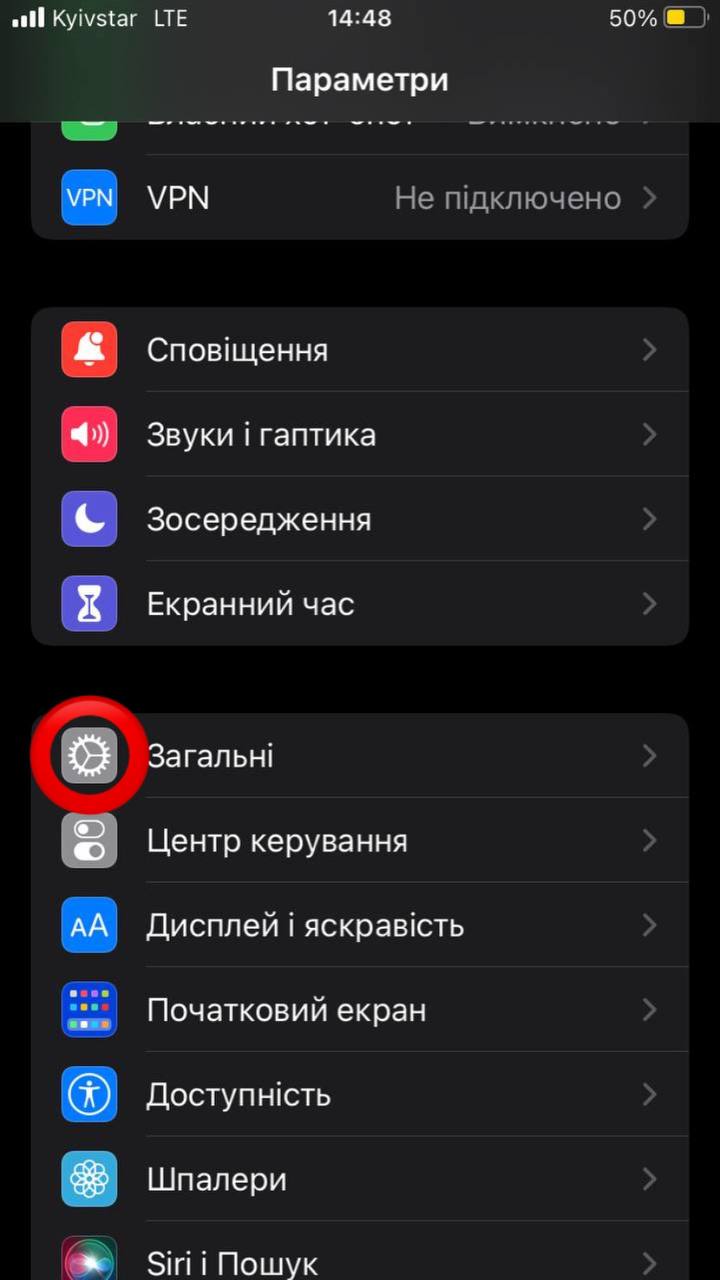
- 아래로 스크롤하여 "재설정"을 누릅니다.
- "네트워크 설정 재설정"을 클릭하십시오. 확인을 위해 비밀번호를 입력하라는 메시지가 표시될 수 있습니다.
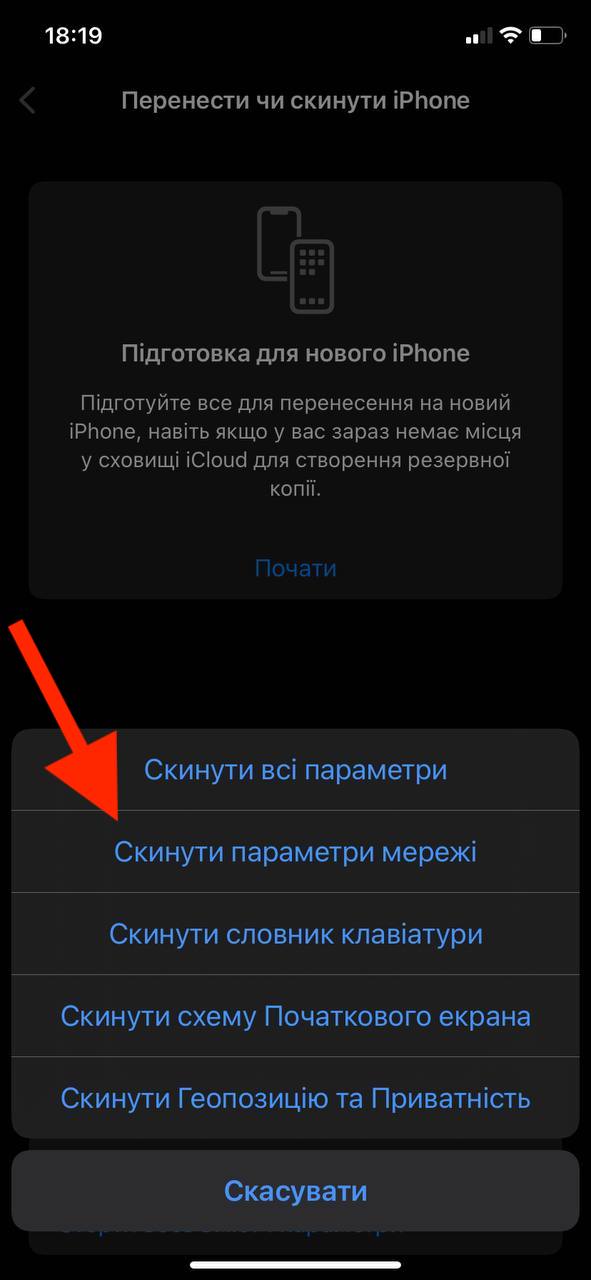
그런 다음 이 재설정을 수행하기 전에 아래 설명된 대로 장치를 재부팅하는 것이 좋습니다.
또한 읽기: 지침: Mac OS에서 새 언어를 추가하는 방법은 무엇입니까?
iPhone 또는 iPad를 "효과적으로" 재부팅하는 방법
FaceTime을 켜고 끌 수 없고 네트워크 설정 재설정이 작동하지 않는 경우 iPhone을 강제로 재시동해야 할 수 있습니다.
이 작업을 수행하는 여러 가지 방법이 있습니다. 왜요? 사용 중인 iPhone 모델에 따라 다르므로 다음에서 필요한 모든 단계를 읽으십시오. 웹사이트의 이 지침 Apple.
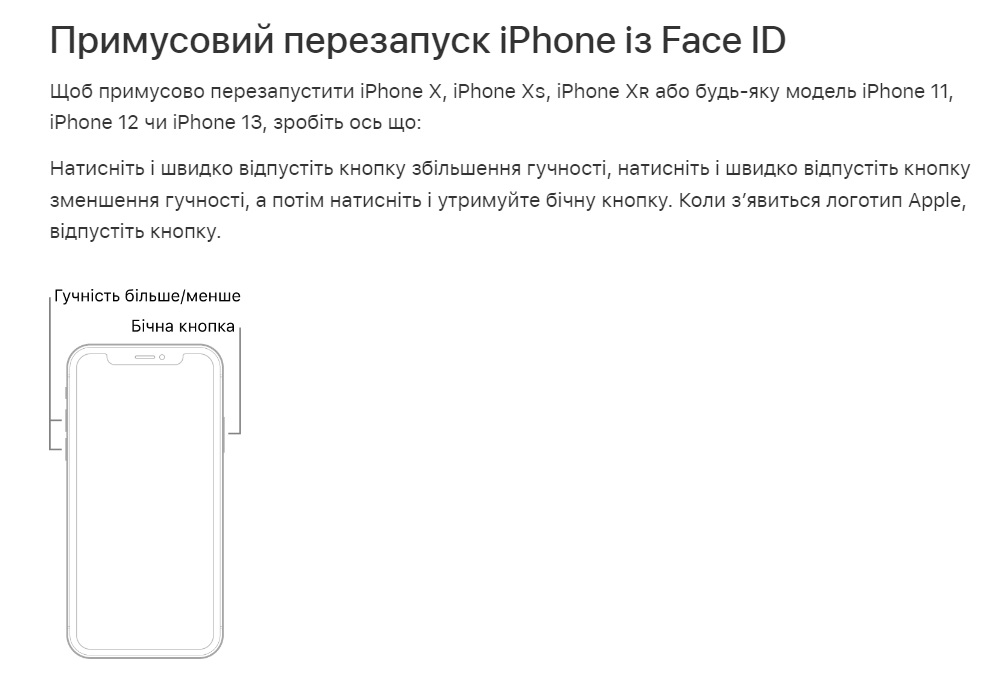
누구와도 예외 없이 FaceTime으로 소통할 수 있습니다!
FaceTime은 가족이나 친구에게 연락할 수 있는 편리한 방법입니다(그리고 그들이 반드시 "과일" 장비, Windows 및 Android 또한 적합 할 것입니다), 특히 거리 또는 기타 문제로 인해 직접 만날 수 없는 경우. FaceTime이 작동하면 세기의 마법을 느낄 수 있지만 때로는 그 마법을 약간 조정해야 할 수도 있습니다.
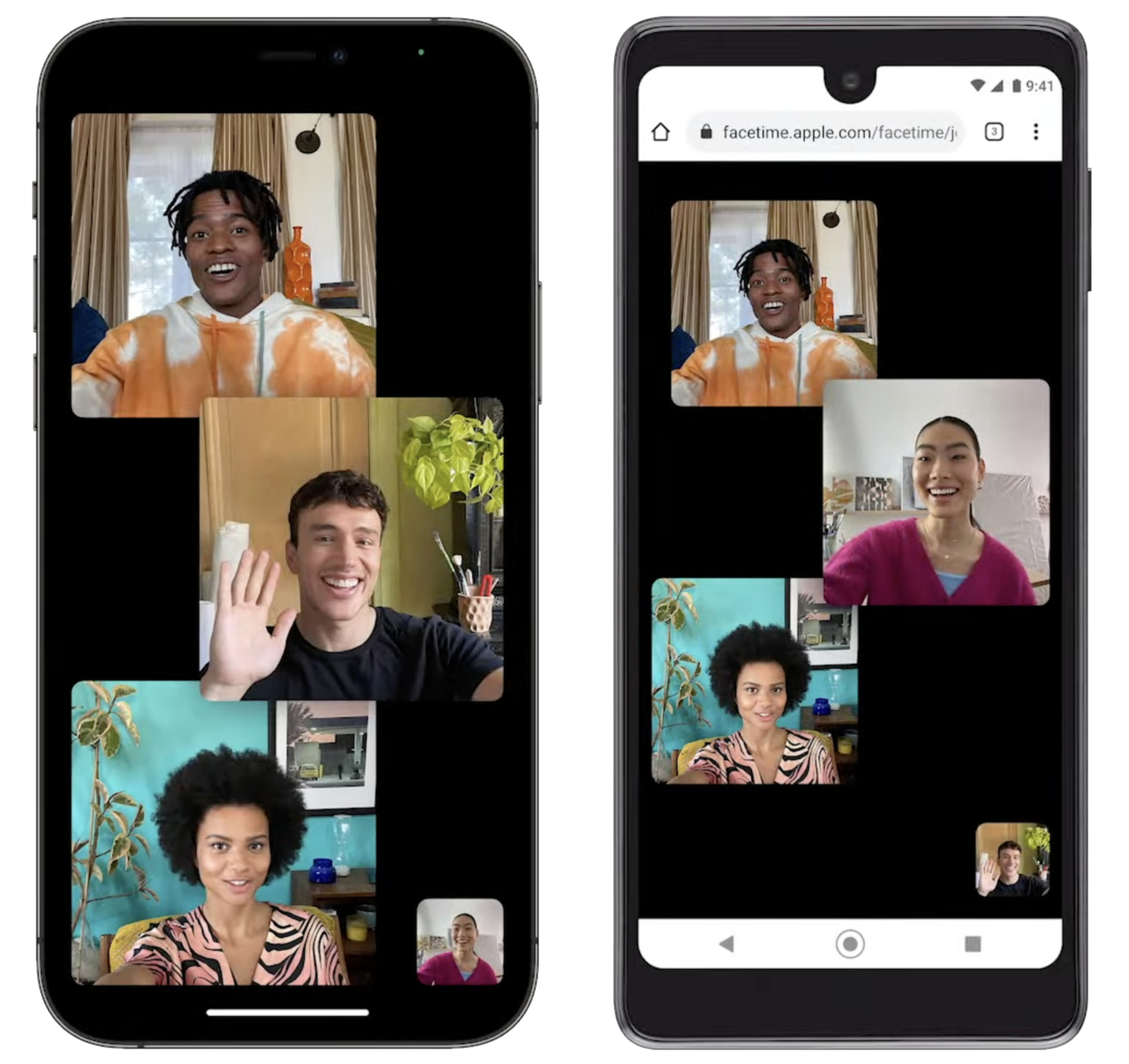
이 FaceTime 문제 해결 가이드의 권장 사항을 모두 따랐지만 여전히 문제가 발생하면 Apple. 인용하다 지원 서비스, 위의 방법 중 어느 것도 작동하지 않는 이유를 알아보려면 FaceTime 연결에 영향을 미치는 더 심각한 문제가 있을 수 있습니다.
또한 읽기:
우크라이나가 러시아 점령군과 싸우는 것을 돕고 싶다면 가장 좋은 방법은 다음을 통해 우크라이나 국군에 기부하는 것입니다. 세이브라이프 또는 공식 페이지를 통해 NBU.